Gruppera dina fönster som flikar i Windows 11
Även om Windows 11 nu erbjuder flikar i Utforskaren, kanske du vill utvidga den här funktionen till alla dina applikationer. Det är här programmet United Sets kommer in i bilden. Det låter dig samla flera fönster som flikar i ett enda fönster, vilket i praktiken ger flikfunktionalitet till alla dina program. Denna öppen källkodsapplikation bygger på den tidigare outgivna ”Sets”-funktionen som först dök upp i en Insider-version av Windows 10 under 2017. Om du letar efter ett sätt att organisera dina appar i flikar på din Windows 11-dator, är denna guide för dig.
Så här grupperar du appar som flikar i Windows 11 (2022)
I denna artikel går vi igenom stegen för att gruppera flera öppna fönster som flikar i Windows 11. Vi delar också med oss av våra intryck av programvaran United Sets och diskuterar potentiella förbättringar. Låt oss nu se hur det fungerar.
Aktivera flikar för olika fönster i Windows 11
1. Först måste du installera United Sets från Microsoft Store (Gratis). Du kan också ladda ner det från GitHub via den här länken.
2. När du har startat programmet kan det hända att du saknar .NET Framework. Klicka på ”Ladda ner” så tas du till den officiella webbplatsen, där filen automatiskt laddas ned. Installera därefter .NET Framework på din dator.
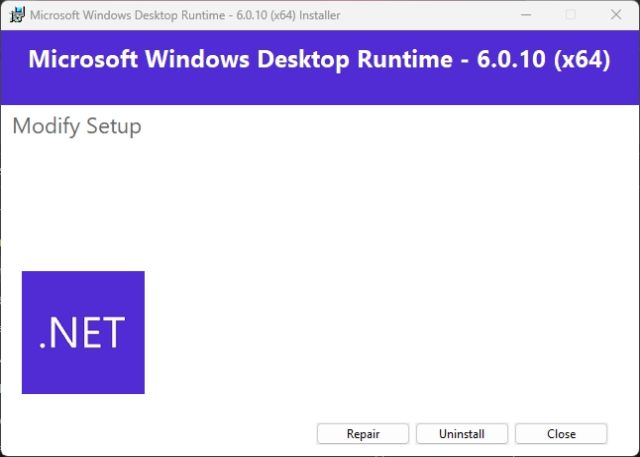
3. Efter installationen, öppna United Sets och gå igenom startinställningarna.
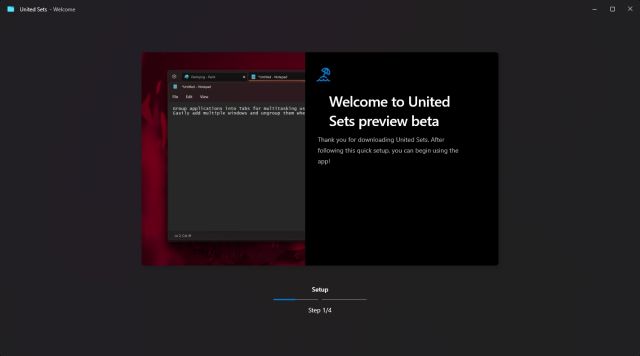
4. United Sets är nu redo att användas. Klicka på ”+”-ikonen i det övre vänstra hörnet för att börja.
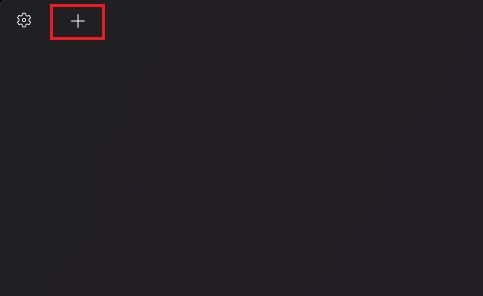
5. För att lägga till ett fönster som en flik, gör fönstret aktivt och tryck sedan på ”Tab”-tangenten. Fönstret flyttas nu automatiskt till United Sets som en flik. I exemplet ser du hur Anteckningar har blivit en flik i programmet.
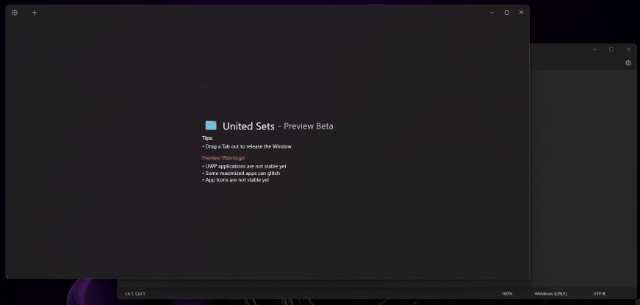
6. Du kan upprepa stegen för att lägga till fler applikationer. Du kan nu hantera flera program i samma fönster utan att behöva växla mellan olika fönster. Det här kan leda till ökad produktivitet för många användare.
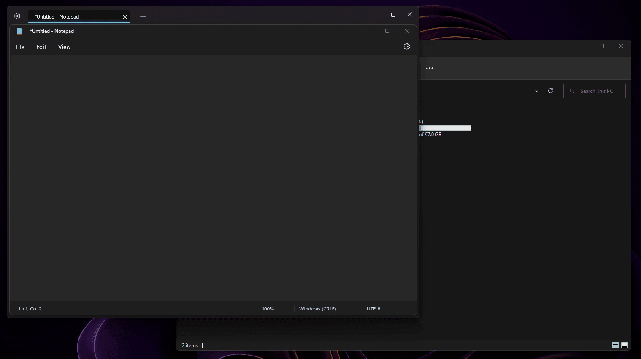
7. För att ta bort ett fönster från flikgruppen, dra fliken ut från United Sets, så blir det ett vanligt fönster igen. Du kan även dra flikarna åt vänster eller höger för att ordna dem i den ordning du önskar.
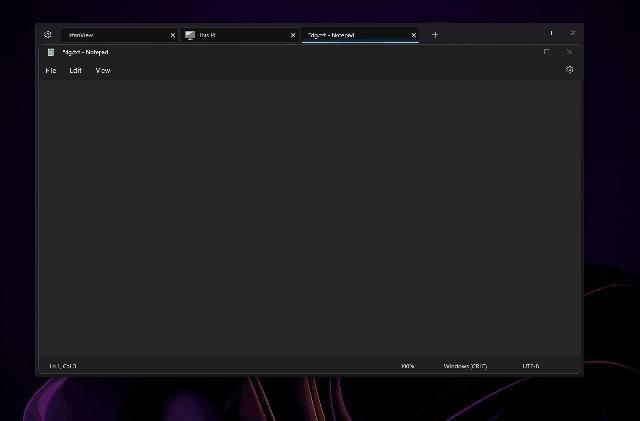
8. Jag har till och med testat United Sets med den nya flikbaserade Utforskaren, och det fungerade utmärkt. Jag kunde öppna flera Utforskarflikar inuti en enda flik i United Sets. Ganska smidigt, eller hur?
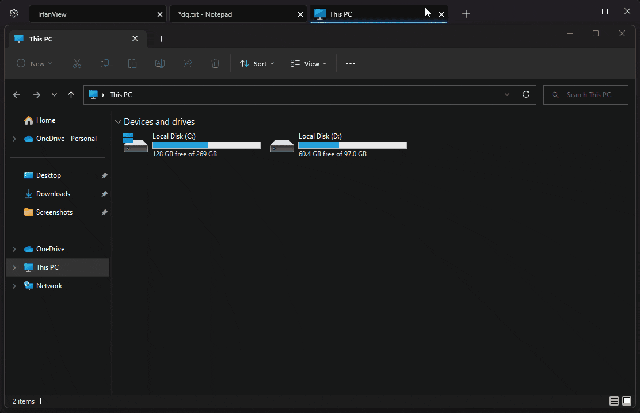
United Sets för Windows 11: Första intryck
Eftersom United Sets fortfarande är i betaversion är det några buggar som man får räkna med. När programmet fungerar som det ska är det dock en fröjd att använda. Möjligheten att gruppera fönster och program som flikar är en stor fördel.
Du behöver inte längre jonglera mellan flera fönster, och du kan lägga till dem i United Sets för att använda dem sida vid sida med andra program. Jag hade dock önskat att man kunde dra fönster till United Sets för att lägga till dem som flikar. Det nuvarande sättet, att trycka på Tab, känns lite ologiskt.
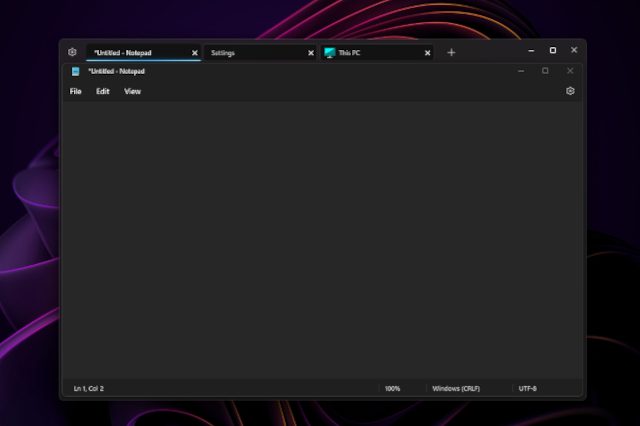
Utöver det har programmet fryst ett par gånger, men det fungerade i stort sett bra med populära applikationer som Anteckningar, Utforskaren, Microsoft Store, Kommandotolken och liknande. Tänk på att UWP-applikationer kan ha problem med United Sets. Vissa ikoner kanske inte heller visas korrekt på flikarna, vilket inte är ett alltför stort problem. Sammantaget är United Sets ett lovande program för att förbättra multitasking och produktivitet, men det krävs en hel del buggfixar och finslipning innan det blir ett stabilt verktyg för dagligt bruk.
Använd alla program som flikar i Windows 11
Det var så här du kan aktivera flikfunktionalitet för alla dina applikationer i Windows 11. Som nämnts ovan fungerar programmet oftast bra, men det behöver åtgärdas några buggar för att ge en smidigare upplevelse. Det finns också ett annat nytt Windows 11-verktyg som nyligen har dykt upp, nämligen Microsoft PC Manager. Om du vill installera Microsoft PC Manager på Windows 11/10, kan du kolla in vår relaterade guide. Vi har också en guide för att snabbt extrahera text från bilder i Windows 11/10, på samma sätt som Google Lens och Apples Live Text. Om du har några frågor är du välkommen att ställa dem i kommentarsfältet nedan.